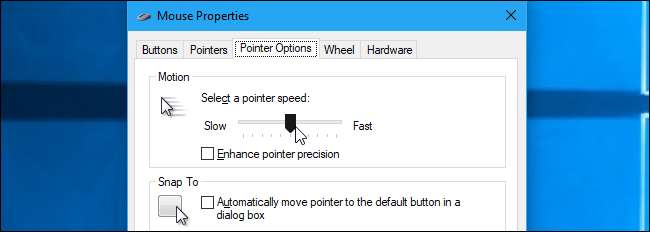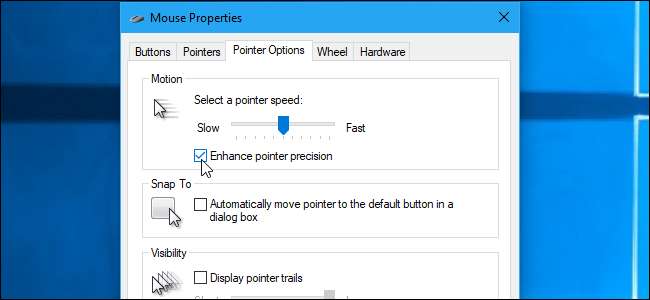
La configuración "Mejorar la precisión del puntero" en Windows puede hacer que sea menos preciso con el mouse en muchas situaciones. Esta característica poco conocida está habilitada de forma predeterminada en Windows y es una forma de aceleración del mouse.
¿Qué hace Enhance Pointer Precision?
RELACIONADO: Explicación del DPI del mouse y las tasas de sondeo: ¿son importantes para los juegos?
Normalmente, lo único que controla la distancia que se mueve el cursor del mouse en la pantalla es qué tan lejos mueve físicamente el mouse. La relación entre los dos está controlada por el " puntos por pulgada ”(DPI). Un DPI más alto significa que su cursor se mueve más lejos cuando mueve el mouse a la misma distancia.
Enhance Pointer Precision es básicamente un tipo de aceleración del mouse. Con esta configuración habilitada, Windows monitorea qué tan rápido mueve el mouse y esencialmente ajusta su DPI sobre la marcha. Cuando mueve el mouse más rápido, el DPI aumenta y su cursor se mueve una distancia más larga. Cuando lo mueve más lento, el DPI disminuye y su cursor se mueve una distancia más corta.
En otras palabras, Enhance Pointer Precision hace que la velocidad con la que mueva el mouse sea importante. Sin esta función habilitada, podría mover el mouse una pulgada y el cursor siempre se movería a la misma distancia en la pantalla, sin importar qué tan rápido lo moviera. Con la función Mejorar la precisión del puntero habilitada, el cursor viajaría una distancia menor si moviera el mouse más lentamente y una mayor distancia si lo moviera más rápidamente, incluso cuando lo mueve exactamente a la misma distancia.
Por qué la mejora de la precisión del puntero está habilitada de forma predeterminada
Esta función está habilitada de forma predeterminada en Windows porque es útil en muchas situaciones.
Por ejemplo, supongamos que está usando una PC en una oficina y tiene un mouse barato de $ 5. El mouse no tiene un sensor muy bueno y está limitado a una configuración de DPI bastante baja. Sin Mejorar la precisión del puntero, es posible que deba mover el mouse una distancia más larga para moverlo de un lado de la pantalla a otro. Con Mejorar la precisión del puntero, puede mover el mouse más rápidamente para moverlo de un lado de la pantalla a otro sin moverlo una distancia mayor. También puede mover el mouse más lentamente de lo normal para obtener una mayor precisión al mover con precisión el mouse en distancias pequeñas.
Esto también puede ser particularmente útil en los paneles táctiles de las computadoras portátiles, ya que le permite mover el dedo más rápidamente en el panel táctil para mover el cursor del mouse una mayor distancia sin tener que arrastrar el dedo hasta el otro lado del panel táctil.
¿La precisión del puntero mejorado es buena o mala?
Si esta configuración es realmente útil depende del hardware de su mouse y de lo que esté haciendo.
Un problema es que la aceleración producida por Enhance Pointer Precision no es un aumento perfectamente lineal, por lo que es difícil de predecir. Mueva el mouse un poco más rápido o un poco más lento y puede haber un gran aumento o disminución en la distancia que se mueve el puntero.
Con Enhance Pointer Precision deshabilitado, desarrolla mejor la memoria muscular porque aprende exactamente cuánto necesita mover el mouse para colocarlo en un punto determinado de la pantalla. La distancia es lo único que importa. Con la aceleración habilitada, no se trata solo de la distancia, también depende de qué tan rápido mueva el mouse, y es difícil predecir lo que pueden hacer las pequeñas diferencias en la velocidad. Esto es malo para desarrollar la memoria muscular.
RELACIONADO: Cómo elegir el mouse para juegos adecuado
En particular, los jugadores con ratones decentes tienden a no gustarle Enhance Pointer Precision (y la aceleración del mouse en general) por esta razón. Causa problemas y puede ralentizarte cuando intentas realizar movimientos rápidos y precisos en juegos multijugador. Especialmente teniendo en cuenta que muchos ratones para juegos te permiten ajustar los DPI con mayor precisión usando los botones del mouse, para que puedas usar DPI bajos al apuntar y DPI altos cuando corres. (Sin embargo, a algunos jugadores les puede gustar que Enhance Pointer Precision maneje esto automáticamente).
Los trabajadores de oficina, especialmente si tienen ratones baratos sin botones DPI, pueden estar perfectamente bien con Enhance Pointer Precision y acostumbrados a la aceleración que se produce. Incluso si se apagan durante unos milisegundos, no hay problema. Por otro lado, unos pocos milisegundos en un juego en línea pueden significar la diferencia entre ganar y perder.
Cómo deshabilitar o habilitar la mejora de la precisión del puntero
Para controlar esta configuración, diríjase a Panel de control> Hardware y sonido> Mouse. En Windows 10, también puede navegar a Configuración> Dispositivos> Mouse> Opciones adicionales del mouse. Haga clic en la pestaña "Opciones de puntero", active o desactive "Mejorar la precisión del puntero" y haga clic en "Aceptar" para guardar los cambios.
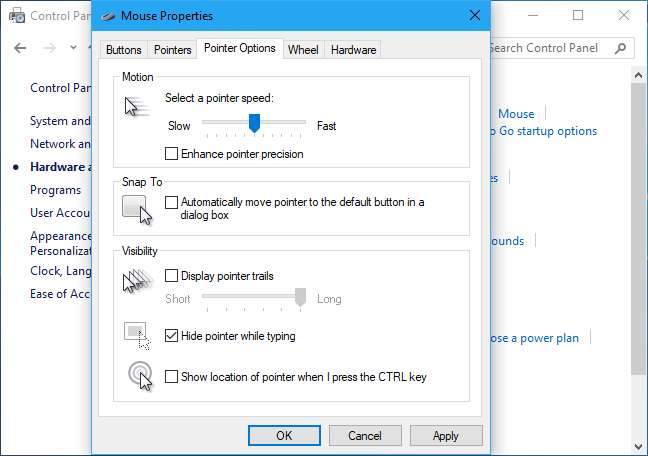
Algunos fabricantes de mouse crean herramientas de configuración de mouse, como Logitech SetPoint y Razer Synapse. A menudo, estos deshabilitan la mejora de la precisión del puntero automáticamente para que puedan aplicar la configuración preferida del fabricante.
Desafortunadamente, esta configuración es para todo el sistema. Por ejemplo, es posible que tenga una computadora portátil con un panel táctil y que desee utilizar Enhance Pointer Precision para el panel táctil, pero no para un mouse USB que conecte. No hay forma de cambiar la configuración por separado para cada dispositivo señalador. Todo lo que puede hacer es activarlo o desactivarlo.
Algunos juegos de PC usan entrada de mouse sin procesar, omitiendo la configuración de aceleración del mouse del sistema mientras juegan y aplicando sus propias configuraciones de mouse. Sin embargo, no todos los juegos lo hacen.
RELACIONADO: Cómo arreglar "Mejorar la precisión del puntero" habilitándose o deshabilitándose automáticamente en Windows
En Windows 10, Windows sincroniza automáticamente esta configuración entre sus PC, aunque es posible que desee diferentes configuraciones en diferentes PC con diferente hardware. Las utilidades del fabricante del mouse también pueden desactivarlo a la fuerza. Aquí está cómo evitar que su PC habilite o deshabilite automáticamente esta configuración .
Cómo ajustar el DPI de su mouse
Si está acostumbrado a la aceleración del mouse producida por Enhance Pointer Precision, es probable que el cursor del mouse se sienta extraño después de que lo desactive. Necesita algo de tiempo para acostumbrarse a la nueva configuración y desarrollar la memoria muscular.
Si acaba de desactivar Mejorar la precisión del puntero y siente que tiene que mover el mouse demasiado lejos para moverse distancias más largas, probablemente debería aumentar el DPI de su mouse. Puede encontrar esta configuración en uno de dos lugares: en la herramienta del panel de control del fabricante del mouse, o ajustada mediante los botones del mouse. Es posible que deba descargar la herramienta del fabricante del mouse desde su sitio web si aún no la ha instalado.
Sin embargo, no aumente demasiado su DPI. Con una configuración de DPI más alta, necesita movimientos más pequeños para mover el cursor del mouse. Se trata de la precisión con la que controle el mouse y la distancia que se mueve, no de la rapidez con que lo mueve.
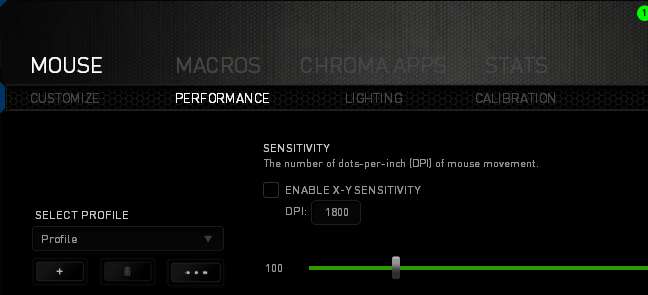
Incluso después de ajustar su DPI, es posible que también deba ajustar la opción de "velocidad del puntero" ubicada junto a la opción Mejorar la precisión del puntero en la ventana del panel de control del mouse, lo que afecta la distancia que se mueve el cursor. La opción de velocidad del puntero funciona como un multiplicador. En otras palabras, DPI multiplicado por la velocidad del puntero (también llamado sensibilidad del mouse) es igual a la distancia que se mueve el cursor. Es probable que desee experimentar con diferentes combinaciones de configuraciones para ver qué funciona para usted y su mouse.
Si no puede cambiar la configuración de DPI porque tiene un mouse bastante barato y no funciona para usted, aún puede ajustar la opción de velocidad del puntero. Sin embargo, puede que sea mejor dejar la función Mejorar la precisión del puntero habilitada con ratones como estos.